Garmin Edge 810 User Manual [es]

Edge® 810
Manual del usuario
Septiembre de 2013 190-01510-33_0C Impreso en Taiwán
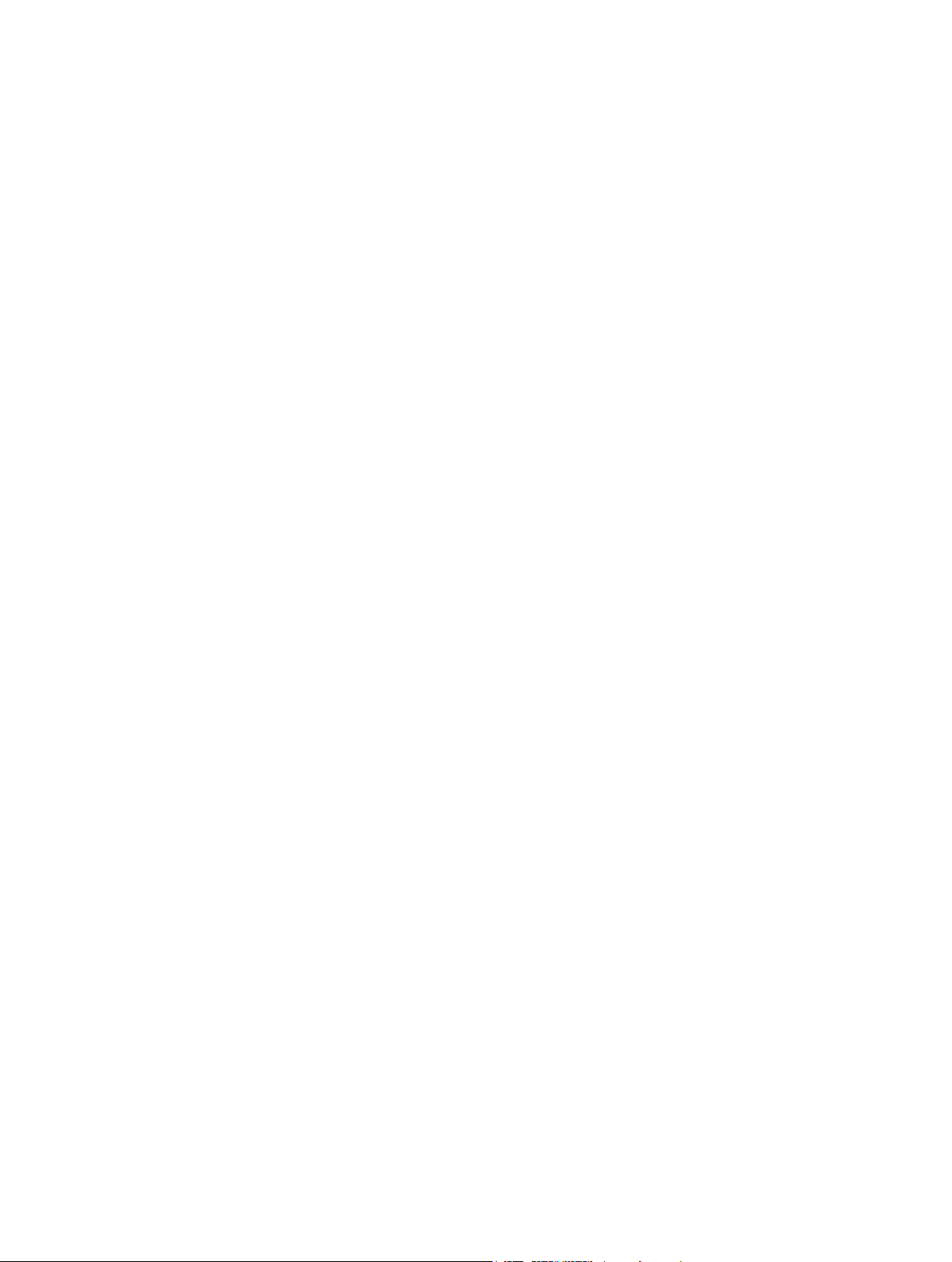
Todos los derechos reservados. De acuerdo con las leyes de copyright, este manual no podrá copiarse, total o parcialmente, sin el consentimiento por escrito
de Garmin. Garmin se reserva el derecho a cambiar o mejorar sus productos y a realizar modificaciones en el contenido de este manual sin la obligación de
comunicar a ninguna persona u organización tales modificaciones o mejoras. Visita www.garmin.com para ver actualizaciones e información adicional sobre
el uso de este producto.
Garmin®, el logotipo de Garmin, Auto Lap®, Auto Pause®, City Navigator®, Edge® y Virtual Partner® son marcas comerciales de Garmin Ltd. o sus
subsidiarias, registradas en Estados Unidos y en otros países. ANT+™, BaseCamp™, Garmin Connect™ y GSC™ son marcas comerciales de Garmin Ltd. o
sus subsidiarias. Estas marcas comerciales no se podrán utilizar sin autorización expresa de Garmin.
La marca y el logotipo de Bluetooth® son propiedad de Bluetooth SIG, Inc., y se utilizan bajo licencia por Garmin. Mac® es una marca comercial registrada
de Apple Computer, Inc. microSD™ es una marca comercial de SD-3C, LLC. New Leaf® es una marca comercial registrada de Angeion Corporation. Training
Stress Score™ (TSS), Intensity Factor™ (IF) y Normalized Power™ (NP) son marcas comerciales de Peaksware, LLC. Windows® es una marca comercial
registrada de Microsoft Corporation en Estados Unidos y en otros países. Otras marcas y nombres comerciales pertenecen a sus respectivos propietarios.
Este producto cuenta con la certificación ANT+™. Visita www.thisisant.com/directory para obtener una lista de productos y aplicaciones compatibles.
El número de registro COFETEL puede ser revisado en el manual a través de la siguiente página de internet.
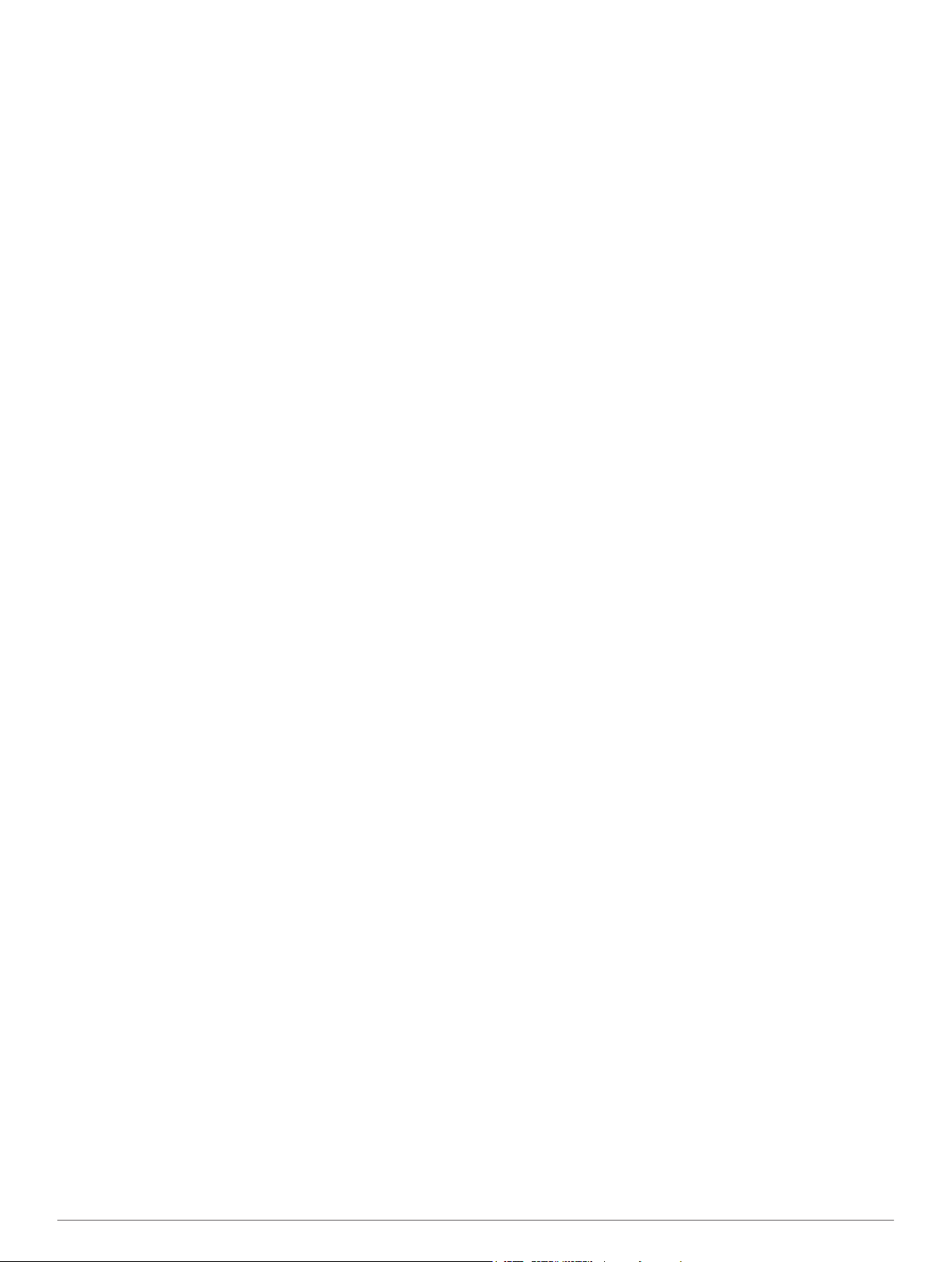
Contenido
Introducción................................................................... 1
Inicio........................................................................................... 1
Carga del dispositivo.................................................................. 1
Acerca de la batería.............................................................. 1
Instalación del soporte estándar................................................ 1
Instalación del soporte frontal.................................................... 1
Desinstalación de la unidad Edge......................................... 2
Encendido del dispositivo.......................................................... 2
Botones................................................................................. 2
Adquisición de señales de satélite............................................. 3
Entrenamiento................................................................ 3
Realización de un recorrido....................................................... 3
Alertas........................................................................................ 3
Configuración de alertas de escala....................................... 3
Configuración de una alerta recurrente................................. 3
Sesiones de entrenamiento....................................................... 4
Seguimiento de una sesión de entrenamiento desde la
Web....................................................................................... 4
Creación de una sesión de entrenamiento........................... 4
Repetición de los pasos de sesión de entrenamiento........... 4
Inicio de una sesión de entrenamiento................................. 4
Detención de una sesión de entrenamiento.......................... 4
Edición de una sesión de entrenamiento.............................. 4
Eliminación de una sesión de entrenamiento....................... 4
Uso de Virtual Partner®............................................................. 4
Trayectos................................................................................... 5
Creación de un trayecto en tu dispositivo............................. 5
Seguimiento del trayecto desde la Web................................ 5
Sugerencias para entrenar con trayectos............................. 5
Visualización de un trayecto en el mapa............................... 5
Cambio de la velocidad del trayecto..................................... 5
Detención de un trayecto...................................................... 5
Eliminación de un trayecto.................................................... 5
Registros personales................................................................. 5
Restablecimiento de los registros personales....................... 5
Zonas de entrenamiento............................................................ 6
Configuración de las zonas de velocidad.............................. 6
Sensores ANT+.............................................................. 6
Colocación del monitor de frecuencia cardiaca......................... 6
Configuración de las zonas de frecuencia cardiaca.............. 6
Acerca de las zonas de frecuencia cardiaca......................... 6
Objetivos de entrenamiento.................................................. 6
Instalación de GSC 10............................................................... 7
Acerca del GSC 10............................................................... 7
Media de datos de cadencia o potencia................................ 7
Entrenamiento con medidores de potencia............................... 7
Configuración de las zonas de potencia............................... 7
Calibración del medidor de potencia..................................... 8
Vinculación de los ANT+ sensores ........................................... 8
Vinculación de un monitor de frecuencia cardiaca.................... 8
Uso de la báscula...................................................................... 8
Historial...........................................................................8
Visualización del recorrido......................................................... 8
Visualización de totales de datos.......................................... 8
Envío del recorrido a Garmin Connect....................................... 8
Garmin Connect.................................................................... 8
Funciones online................................................................... 9
Eliminación del historial............................................................. 9
Grabación de datos.................................................................... 9
Cambio de la ubicación de almacenamiento de datos.......... 9
Instalación de la tarjeta de memoria..................................... 9
Gestión de datos........................................................................ 9
Conexión del dispositivo a un ordenador.............................. 9
Transferencia de archivos al dispositivo
Eliminación de archivos...................................................... 10
Desconexión del cable USB................................................ 10
............................. 10
Navegación................................................................... 10
Ubicaciones............................................................................. 10
Almacenamiento de la ubicación........................................ 10
Almacenamiento de ubicaciones desde el mapa................ 10
Navegación a una ubicación............................................... 10
Navegación hacia coordenadas conocidas......................... 10
Navegación de vuelta al inicio............................................. 10
Detención de la navegación................................................ 11
Proyección de una ubicación.............................................. 11
Edición de ubicaciones....................................................... 11
Eliminación de ubicaciones................................................. 11
Configuración de ruta............................................................... 11
Selección de una actividad para el cálculo de ruta............. 11
Compra de mapas adicionales................................................ 11
Búsqueda de direcciones.................................................... 11
Búsqueda de un punto de interés....................................... 11
Búsqueda de ubicaciones próximas................................... 11
Mapas topográficos............................................................. 11
Configuración del mapa........................................................... 11
Configuración avanzada del mapa...................................... 12
Cambio de la orientación del mapa..................................... 12
Personalización del dispositivo................................. 12
Perfiles..................................................................................... 12
Actualización del perfil de la bicicleta.................................. 12
Actualización del perfil de actividad.................................... 12
Configuración del perfil de usuario...................................... 12
Acerca de los deportistas habituales.................................. 12
Configuración de Bluetooth...................................................... 13
Acerca de la configuración de entrenamiento.......................... 13
Personalización de las páginas de datos............................ 13
Uso de Auto Pause............................................................. 13
Marcar vueltas por posición................................................ 13
Marcar vueltas por distancia............................................... 13
Uso del desplazamiento automático................................... 13
Cambio de la notificación de comienzo............................... 13
Configuración del sistema........................................................ 13
Configuración de GPS........................................................ 14
Configuración de la pantalla................................................ 14
Configuración de grabación de datos................................. 14
Cambio de las unidades de medida.................................... 14
Cambio de los parámetros de configuración....................... 14
Cambio del idioma del dispositivo....................................... 14
Configuración de los tonos del dispositivo.......................... 14
Husos horarios.................................................................... 14
Información del dispositivo........................................ 14
Especificaciones...................................................................... 14
Especificaciones de Edge................................................... 14
Especificaciones del monitor de frecuencia cardiaca......... 14
Especificaciones del GSC 10 ............................................. 15
Cuidados del dispositivo.......................................................... 15
Limpieza del dispositivo...................................................... 15
Cuidados del monitor de frecuencia cardiaca..................... 15
Pila del monitor de frecuencia cardiaca................................... 15
Sustitución de la pila del monitor de frecuencia cardiaca... 15
Sustitución de la batería GSC 10 ............................................ 15
Solución de problemas............................................... 15
Restablecimiento del dispositivo.............................................. 15
Eliminación de los datos del usuario........................................ 15
Prolongación de la autonomía de las pilas/batería.................. 16
Disminución de la retroiluminación..................................... 16
Ajuste de la duración de la retroiluminación....................... 16
Utilización de la función de apagado automático................ 16
Contenido i
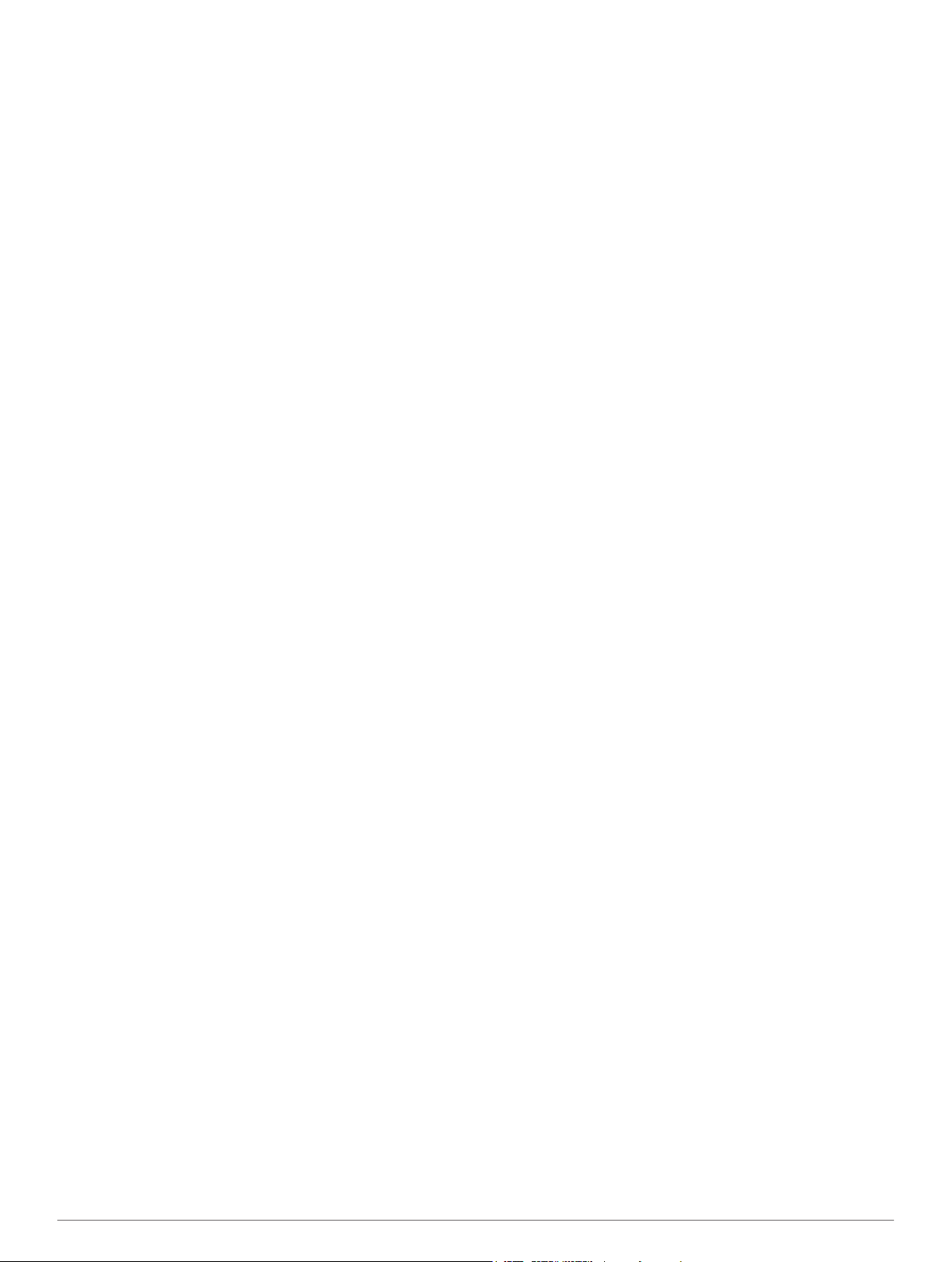
Calibración de la pantalla táctil................................................ 16
Bloqueo de la pantalla táctil..................................................... 16
Desbloqueo de la pantalla táctil.......................................... 16
Más información....................................................................... 16
Lecturas de temperatura.......................................................... 16
Visualización de la información del dispositivo........................ 16
Actualización del software....................................................... 16
Apéndice....................................................................... 16
Registro del dispositivo............................................................ 16
Campos de datos..................................................................... 16
Cálculo de las zonas de frecuencia cardiaca........................... 18
Tamaño y circunferencia de la rueda....................................... 18
Acuerdo de licencia del software............................................. 18
Índice.............................................................................20
ii Contenido
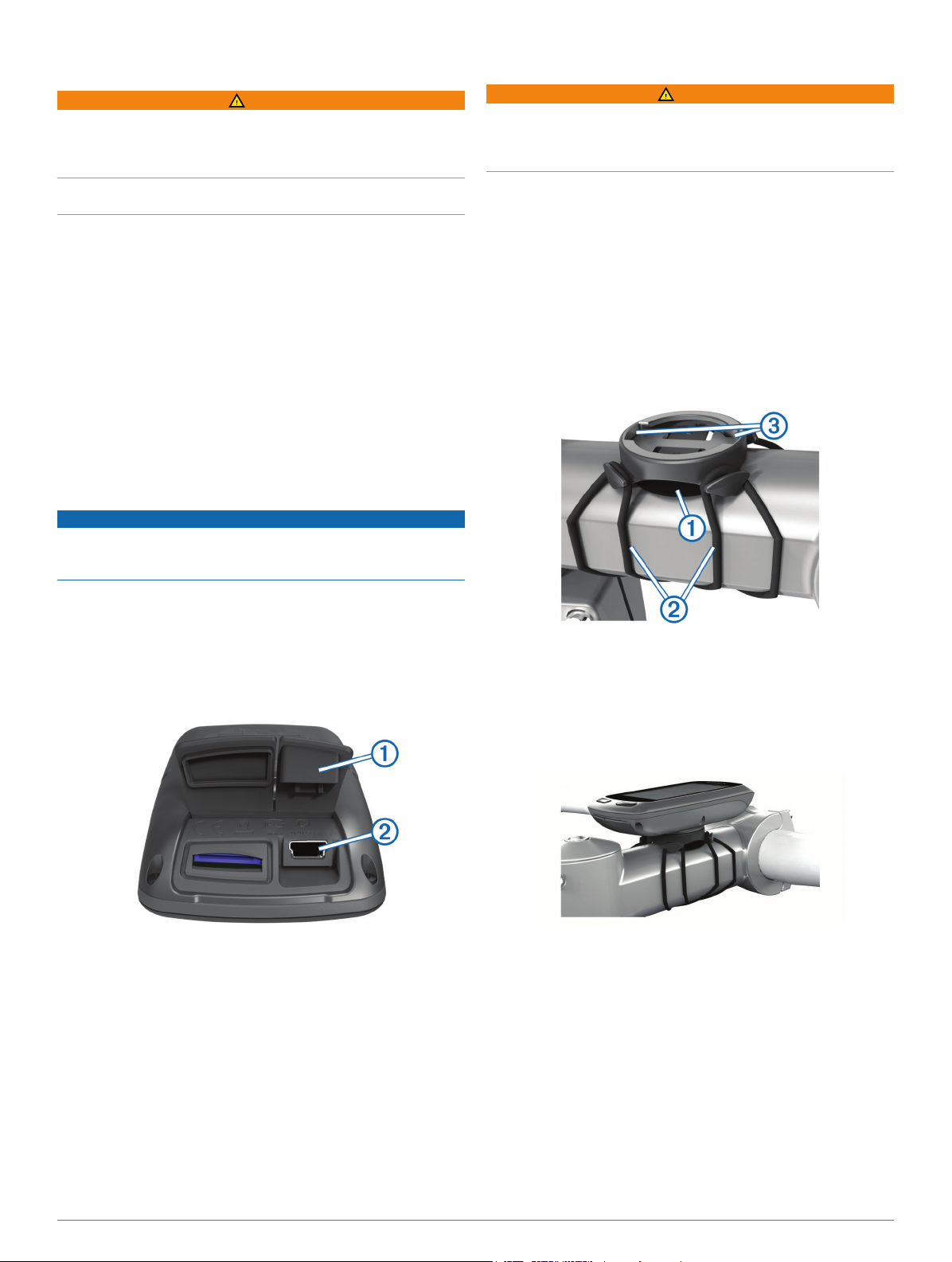
Introducción
AVISO
Consulta la guía Información importante sobre el producto y tu
seguridad que se incluye en la caja del producto y en la que
encontrarás advertencias e información importante sobre el
producto.
Consulta siempre a tu médico antes de empezar o modificar
cualquier programa de ejercicios.
Inicio
Cuando utilices el dispositivo por primera vez, debes realizar
las siguientes tareas para configurarlo y conocer sus funciones
básicas.
Carga el dispositivo (página 1).
1
Instala el dispositivo con el soporte estándar (página 1) o
2
con el frontal (página 1).
Enciende el dispositivo (página 2).
3
Localiza los satélites (página 3).
4
Realiza un recorrido (página 3).
5
Registra el dispositivo (página 16).
6
Carga tu recorrido en Garmin Connect™ (página 8).
7
Carga del dispositivo
NOTIFICACIÓN
Para evitar la corrosión, seca totalmente el puerto mini-USB, la
tapa de goma y la zona que la rodea antes de cargar el
dispositivo o conectarlo a un ordenador.
Acerca de la batería
AVISO
Este dispositivo contiene una batería de ión-litio. Consulta la
guía Información importante sobre el producto y tu seguridad
que se incluye en la caja del producto y en la que encontrarás
avisos e información importante sobre el producto.
Instalación del soporte estándar
Para conseguir una recepción óptima del GPS, coloca el
soporte para bicicleta de forma que la parte frontal de la unidad
Edge quede orientada hacia el cielo. Puedes instalar el soporte
para bicicleta en la potencia o en el manillar.
Selecciona una ubicación adecuada y segura para instalar la
1
unidad Edge donde no interfiera con el funcionamiento
seguro de la bicicleta.
Coloca el disco de goma À en la parte posterior del soporte
2
para bicicleta.
Las pestañas de goma se acoplan a la parte posterior del
soporte para bicicleta de modo que quede en su sitio.
El dispositivo recibe alimentación de una batería de ión-litio
integrada que puedes recargar usando una toma de pared o un
puerto USB del ordenador.
NOTA: el dispositivo no se cargará si la batería se encuentra
fuera del rango de temperaturas de 32 °F a 113 °F (0 °C a 45
°C).
Levanta la tapa de goma À del puerto mini-USB Á.
1
Enchufa el extremo pequeño del cable USB al puerto mini-
2
USB.
Enchufa el extremo USB del cable al adaptador de CA o al
3
puerto USB de un ordenador.
Enchufa el adaptador de CA a una toma de pared estándar.
4
Cuando conectas el dispositivo a una fuente de
alimentación, este se enciende.
Carga por completo el dispositivo.
5
Cuando la batería está completamente cargada puede durar
hasta 15 horas.
Coloca el soporte para bicicleta en la potencia de la bicicleta.
3
Instala el soporte para bicicleta de forma segura con las dos
4
correas Á.
Alinea las pestañas de la parte posterior de la unidad Edge
5
con las muescas del soporte para bicicleta Â.
Presiona ligeramente hacia abajo y gira la unidad Edge en el
6
sentido de las agujas del reloj hasta que encaje en su sitio.
Instalación del soporte frontal
Selecciona una ubicación adecuada y segura para instalar la
1
unidad Edge donde no interfiera con el funcionamiento
seguro de la bicicleta.
Utiliza la llave hexagonal para sacar el tornillo À del
2
conector del manillar Á.
Introducción 1

Si deseas cambiar la orientación del soporte, retira los dos
3
tornillos de la parte posterior del soporte Â, gira el conector
y vuelve a colocar los tornillos.
Ã
Si el diámetro del manillar es de 26 mm, coloca la
4
almohadilla de goma alrededor del manillar.
Conecta el conector del manillar alrededor de la almohadilla
5
de goma o el manillar (31,8 mm de diámetro).
Vuelve a colocar el tornillo.
6
NOTA: Garmin® recomienda una especificación de par de 7
lbf-in (0,8 N-m). Comprueba periódicamente la firmeza del
tornillo.
Alinea las pestañas de la parte posterior de la unidad Edge
7
con las muescas del soporte para bicicleta Ä.
Presiona ligeramente hacia abajo y gira la unidad Edge en el
8
sentido de las agujas del reloj hasta que encaje en su sitio.
Desinstalación de la unidad Edge
Gira la unidad Edge en el sentido de las agujas del reloj para
1
desbloquear el dispositivo.
Levanta la unidad Edge para separarla del soporte.
2
Encendido del dispositivo
La primera vez que enciendas el dispositivo, se te pedirá que
ajustes la configuración del sistema y del perfil del usuario
(página 12).
Mantén pulsado .
1
Sigue las instrucciones que se muestran en la pantalla.
2
Si tu dispositivo incluye un monitor de frecuencia cardiaca y
3
un GSC™ 10, activa los sensores ANT+™ durante la
configuración.
Para obtener más información sobre los sensores ANT+,
consulta página 6.
Botones
À
Á
Â
Descripción general de la pantalla de inicio
La pantalla de inicio te permite acceder de forma rápida a todas
las funciones de Edge.
INICIA Selecciónala para realizar un recorrido.
Carretera Selecciónala para cambiar el perfil de la actividad.
Uso de la pantalla táctil
• Cuando el temporizador está en marcha, toca la pantalla
• Selecciona para guardar los cambios y cerrar la página.
• Selecciona para cerrar la página y volver a la página
• Selecciona para volver a la página anterior.
• Selecciona para volver a la pantalla de inicio.
• Selecciona y para desplazarte.
• Selecciona para ver la página de conexiones.
• Selecciona para buscar una ubicación.
• Selecciona para buscar cerca de una ubicación.
• Selecciona para buscar por nombre.
• Selecciona para borrar un elemento.
Visualización de la página de conexiones
La página de conexiones muestra el estado de las señales del
satélite, los sensores ANT+ y tu smartphone.
Púlsalo para activar o desactivar la retroiluminación.
Mantén pulsado este botón para encender y apagar el
dispositivo.
Selecciona este botón para marcar una nueva vuelta.
Selecciona este botón para iniciar y detener el temporizador.
Bicicleta 1 Selecciónala para cambiar el perfil de la bicicleta.
Selecciónala para gestionar tu historial, trayectos,
sesiones de entrenamiento y registros personales.
Selecciónala para ver el mapa.
Selecciónala para ver el menú Configurar.
para verlo en sobreimpresión.
El temporizador en sobreimpresión te permite utilizar las
funciones de configuración y búsqueda durante un recorrido.
anterior.
Desde la pantalla de inicio, selecciona la barra de estado en
la parte superior de la página.
2 Introducción
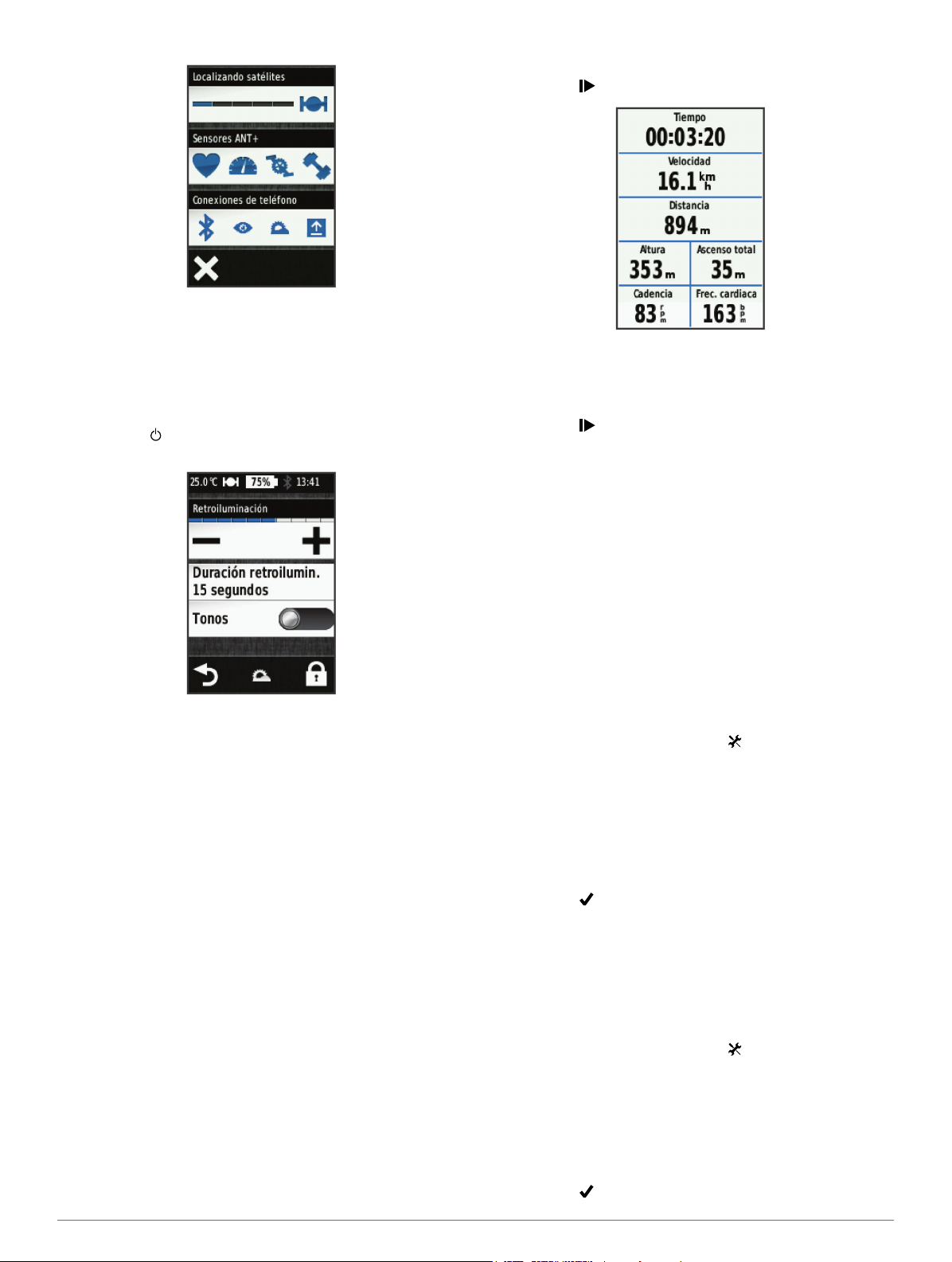
A continuación, aparecerá la página con las conexiones. Si
el icono parpadea, significa que el dispositivo está
buscando. Puedes seleccionar cualquier icono para cambiar
la configuración.
Uso de la retroiluminación
• Selecciona cualquier punto de la pantalla táctil en cualquier
momento para encender la retroiluminación.
• Selecciona para ajustar el brillo y la duración de la
retroiluminación.
Adquisición de señales de satélite
Antes de poder utilizar las funciones de navegación e itinerario
GPS, debes adquirir señales de satélite.
Es posible que el dispositivo deba disponer de una vista clara
del cielo para adquirir las señales del satélite. La hora y la fecha
se establecen automáticamente según la posición GPS.
Dirígete a un lugar al aire libre.
1
La parte delantera del dispositivo debe estar orientada hacia
el cielo.
En la pantalla Inicio, selecciona INICIA.
2
Espera mientras el dispositivo localiza satélites.
3
El proceso de localización de las señales del satélite puede
durar entre 30 y 60 segundos.
SUGERENCIA: no empieces a moverte hasta que aparezca
la página del temporizador (página 3).
Entrenamiento
Realización de un recorrido
Antes de poder grabar la velocidad y la distancia, debes
localizar las señales de satélite (página 3) o vincular el
dispositivo con un sensor ANT+ opcional.
NOTA: solo se puede registrar un historial mientras el
temporizador está en marcha.
En la pantalla de inicio, selecciona INICIA.
1
Espera mientras el dispositivo localiza satélites.
2
Selecciona para empezar a cronometrar.
3
Desliza el dedo por la pantalla para obtener páginas de
4
datos adicionales.
Si es necesario, toca la pantalla para ver el temporizador en
5
sobreimpresión.
Selecciona para poner en pausa el temporizador.
6
Selecciona Guardar.
7
Alertas
Puedes utilizar las alertas para entrenar con el fin de conseguir
un objetivo determinado de tiempo, distancia, calorías,
frecuencia cardiaca, cadencia y potencia. La configuración de
alerta se guarda con tu perfil de actividad.
Configuración de alertas de escala
Si tienes un monitor de frecuencia cardiaca opcional, GSC 10 o
medidor de potencia, puedes configurar alertas de escala. Una
alerta de escala te avisa cada vez que el dispositivo está por
encima o por debajo de una escala de valores específica. Por
ejemplo, puedes configurar el dispositivo para que te avise
cuando tu frecuencia cardiaca sea inferior a 60 ppm
(pulsaciones por minuto) y cuando supere las 210 ppm.
También puedes utilizar una zona de entrenamiento
(página 6) para la alerta de escala.
En la pantalla de inicio, selecciona > Perfiles de la
1
actividad.
Selecciona un perfil.
2
Selecciona Alertas.
3
Selecciona Frecuencia cardiaca, Cadencia o Potencia.
4
Activa la alerta.
5
Introduce los valores mínimo y máximo o selecciona una
6
zona.
Selecciona .
7
Cada vez que superas el límite superior o inferior de la escala
especificada, aparece un mensaje. El dispositivo también emite
un sonido si se activan los tonos audibles en (página 14).
Configuración de una alerta recurrente
Una alerta periódica te avisa cada vez que el dispositivo
registra un valor o intervalo específicos. Por ejemplo, puedes
configurar el dispositivo para que te avise cada 30 minutos.
En la pantalla de inicio, selecciona > Perfiles de la
1
actividad.
Selecciona un perfil de la actividad.
2
Selecciona Alertas.
3
Selecciona Tiempo, Distancia o Caloría.
4
Activa la alerta.
5
Introduce un valor.
6
Selecciona .
7
Entrenamiento 3

Cada vez que alcances un valor de alerta, aparecerá un
mensaje. El dispositivo también emite un sonido si se activan
los tonos audibles en (página 14).
Sesiones de entrenamiento
Puedes crear sesiones de entrenamiento personalizadas que
incluyan objetivos para cada paso de una sesión de
entrenamiento y para diferentes distancias, tiempos y calorías.
Puedes crear sesiones de entrenamiento utilizando Garmin
Connecty transferirlas a tu dispositivo. También puedes crear y
guardar una sesión de entrenamiento directamente en tu
dispositivo.
Puedes programar sesiones de entrenamiento utilizando
Garmin Connect. Puedes planificar sesiones de entrenamiento
con antelación y almacenarlas en el dispositivo.
Seguimiento de una sesión de entrenamiento desde la Web
Antes de descargar una sesión de entrenamiento de Garmin
Connect, debes tener una cuenta de Garmin Connect
(página 8).
Conecta el dispositivo al ordenador.
1
Visita www.garminconnect.com/workout.
2
Crea una nueva sesión de entrenamiento.
3
Selecciona Enviar a dispositivo.
4
Desconecta el dispositivo y enciéndelo.
5
Selecciona > Sesiones de entrenamiento.
6
Selecciona la sesión de entrenamiento.
7
Selecciona Realizar sesión de entrenamiento.
8
Creación de una sesión de entrenamiento
En la pantalla de inicio, selecciona > Sesiones de
1
entrenamiento > .
Aparece una nueva sesión de entrenamiento. El primer paso
está abierto por defecto y se puede utilizar como
calentamiento.
Selecciona Nombre e introduce un nombre para la sesión
2
de entrenamiento.
Selecciona Añadir nuevo paso.
3
Selecciona un paso y escoge Editar paso.
4
Selecciona Duración para especificar cómo se mide el
5
paso.
Por ejemplo, selecciona Distancia para finalizar el paso tras
una distancia determinada.
Si seleccionas Libre, puedes seleccionar en cualquier
momento para finalizar el paso.
Si es necesario, introduce un valor en el campo inferior
6
Duración.
Selecciona Objetivo para elegir el objetivo durante este
7
paso.
Por ejemplo, selecciona Frecuencia cardiaca para
mantener una frecuencia cardiaca constante durante el
paso.
Si es necesario, selecciona una zona objetivo o introduce un
8
rango personalizado.
Por ejemplo, puedes seleccionar una zona de frecuencia
cardiaca. Cada vez que superas o bajas de una frecuencia
cardiaca especificada, el dispositivo emite un pitido y
muestra un mensaje.
Si es necesario, selecciona en el campo Vuelta de
9
descanso.
Durante una vuelta de descanso, el temporizador sigue
ejecutándose y los datos se graban.
Selecciona para guardar este paso.
10
Selecciona para guardar esta sesión de entrenamiento.
11
Repetición de los pasos de sesión de entrenamiento
Antes de repetir un paso de sesión de entrenamiento, debes
crear una sesión de entrenamiento con al menos un paso.
Selecciona Añadir nuevo paso.
1
Selecciona Duración.
2
Selecciona una opción:
3
• Selecciona Repetir para repetir un paso una o más
veces. Por ejemplo, puedes repetir un paso de 5 millas
diez veces.
• Selecciona Repetir hasta para repetir un paso durante
una duración específica. Por ejemplo, puedes repetir un
paso de 5 millas durante 60 minutos o hasta que la
frecuencia cardiaca alcance las 160 ppm.
Selecciona Volver a paso y selecciona un paso para
4
repetirlo.
Selecciona para guardar este paso.
5
Inicio de una sesión de entrenamiento
En la pantalla de inicio, selecciona > Sesiones de
1
entrenamiento.
Selecciona una sesión de entrenamiento.
2
Selecciona Realizar sesión de entrenamiento.
3
Después de comenzar una sesión de entrenamiento, el
dispositivo muestra cada paso de la misma, el objetivo (si
existe) y los datos de sesión de entrenamiento en curso. Se
emite una alarma sonora cuando estés a punto de terminar un
paso de una sesión de entrenamiento. Aparece un mensaje, en
el que se descuenta el tiempo o la distancia que queda para
comenzar un nuevo paso.
Detención de una sesión de entrenamiento
• Selecciona en cualquier momento para finalizar un paso
de una sesión de entrenamiento.
• Selecciona en cualquier momento para detener el
temporizador.
• Selecciona > > Sesiones de entrenamiento >
Detener sesión de entrenamiento en cualquier momento
para finalizar la sesión de entrenamiento.
Edición de una sesión de entrenamiento
En la pantalla de inicio, selecciona > Sesiones de
1
entrenamiento.
Selecciona una sesión de entrenamiento.
2
Selecciona .
3
Selecciona un paso y elige Editar paso.
4
Cambia los atributos del paso y selecciona .
5
Selecciona para guardar la sesión de entrenamiento.
6
Eliminación de una sesión de entrenamiento
En la pantalla de inicio, selecciona > Sesiones de
1
entrenamiento.
Selecciona una sesión de entrenamiento.
2
Selecciona > > .
3
Uso de Virtual Partner
Tu Virtual Partner es una herramienta de entrenamiento
diseñada para ayudarte a alcanzar tus metas.
Realiza un recorrido.
1
Desplázate hasta la página de Virtual Partner para ver quién
2
es el líder.
®
4 Entrenamiento
